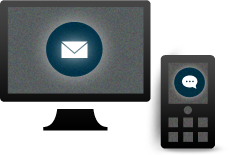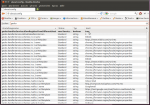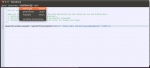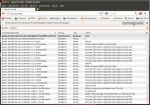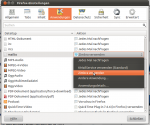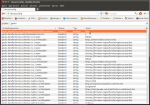In vielen Webseiten sind Sie nach wie vor zu finden: die mailto: Links um eine einfache Kontaktaufnahme per E-Mail zu ermöglichen. Bei einem Klick auf den Link öffnet sich das vom Betriebssystem voreingestellte E-Mail Programm. Wer sich mit dem Zimbra Webinterface als “Mailprogramm” angefreundet hat – und das tun immer mehr unserer Nutzer, möchte auf den Luxus dieser mailto: Links nicht verzichten und fragt sich, ob es möglich ist beim Klick auf so einen Link direkt in den Zimbra Webmailer zu springen. Dieser Artikel zeigt, wie das geht.
Auf den Browser kommt es an
Leider handelt es sich um eine Änderung, die Sie an dem von Ihnen verwendeten Browser durchführen müssen. Und Sie müssen diese Änderung an jedem Browser an jedem Rechner machen, an dem Sie das Zimbra Webinterface nutzen möchten. So gehen Sie vor, wenn Sie Firefox verwenden ( > Version 3.6): Öffnen Sie Firefox und geben Sie in der Adresszeile about:config
Suchen Sie gecko.handlerService.allowRegisterFromDifferentHost und setzen Sie den Wert durch einen Doppelklick auf true. Klicken Sie nun im Firefox Menü auf “Extras”->”Web-Entwickler”->”Notizblock” In dem sich öffnenden Fenster fügen Sie nun folgende Zeile ein:
javascript:window.navigator.registerProtocolHandler("mailto",
"https://mail.efm.de/?view=compose&to=%s","Zimbra");
Klicken Sie nun in diesem Fenster auf “Ausführen”->”Ausführen”. Im Haupt- Firefox Fenster erscheint nun eine Dropdown Aufforderung, die Sie mit “Ja” Bestätigen müssen.
Öffnen Sie nun im Firefox Manü “Bearbeiten” -> “Einstellungen” -> “Anwendungen” suchen Sie dort “mailto” und wählen Sie dort “Zimbra verwenden” aus.
Danach sollten Sie die Konfiguration mit einem Doppelklick wieder auf den ursprünglichen Wert zurücksetzen.
Nach einem Neustart wird nun nach einem Klick auf einen Mailto: Link immer der Zimbra Webmailer gestartet. Falls Sie noch kein Browserfenster mit dem Zimbra Webinterface offen hatten, werden Sie natürlich zuerst nach Ihren Benutzerdaten gefragt, bevor sich dann direkt der Dialog zum erstellen einer neuen Mail öffnet.
Ähnlich einfach ist die Einstellung in Googles Chrome Browser. Wie das geht erklären wir in unserem nächsten Blogbeitrag.